
软件介绍:
IntelliJ IDEA 全称为 JetBrains IntelliJ IDEA ,是由捷克 JetBrains 公司开发的一款集成开发环境(IDE),主要用于 Java 开发,同时支持多种编程语言和框架,如 Kotlin、Python 和 JavaScript 等。它广泛应用于企业级软件、Web 应用和移动应用的开发。其优点包括智能代码补全、强大的重构工具、即时错误检测、丰富的插件生态系统以及对主流框架(如 Spring 和 Hibernate)的深入支持,显著提升开发效率。
当前版本主要功能&新增功能:(以下信息来源于网络,仅供 REFERENCE)
首次发布日期: 2023 年 1 月
- AI Assistant 集成: 内置 AI 助手,支持生成代码、编写文档注释、生成提交消息,提升开发效率。
- Java 21 支持: 全面兼容 Java 21 新特性,如虚拟线程、记录模式和序列化集合。
- 调试器增强: 新增 Run to Cursor 功能,允许在调试时直接运行到指定代码行。
- 浮动工具栏: 为选定代码段提供 Extract、Surround、Reformat 等快捷操作。
- Kubernetes 插件集成: 支持在 IDE 中直接管理 Kubernetes 集群,简化部署和调试。
- 性能优化: 提升 Maven 和 Gradle 项目导入速度,优化 IDE 启动和索引性能。
安装教程:
温馨提示:
- 建议在安装前关闭杀毒软件和防火墙,以避免安装或激活过程中的干扰。
- 确保系统已安装 Java 运行环境(JDK),否则可能无法正常运行。
注意事项:
- 安装路径建议保持默认或与教程一致,避免因路径问题导致激活失败。
- 激活过程中请勿运行其他 JetBrains 产品,以免冲突。
开始安装:
1、若未安装 Java 运行环境(JDK),请先安装 JDK(若已安装可忽略),可参考相关教程:
2、下载并解压 IntelliJ IDEA 安装包,选中主程序,右键选择【以管理员身份运行】:
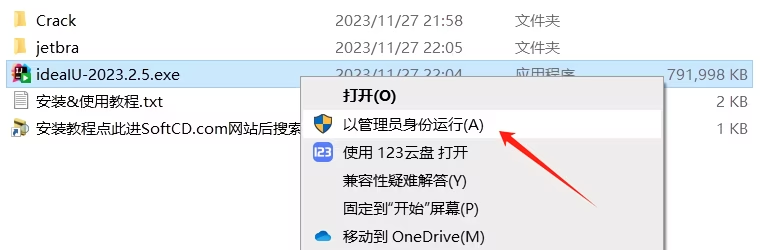
3、点击【Next】:
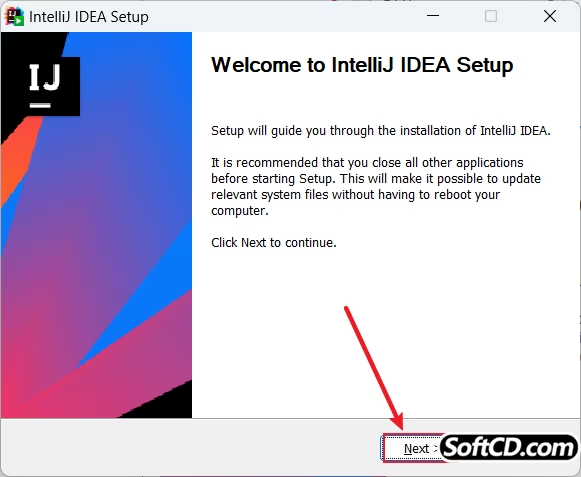
4、选择软件安装路径,点击【Next】(建议与教程路径保持一致):
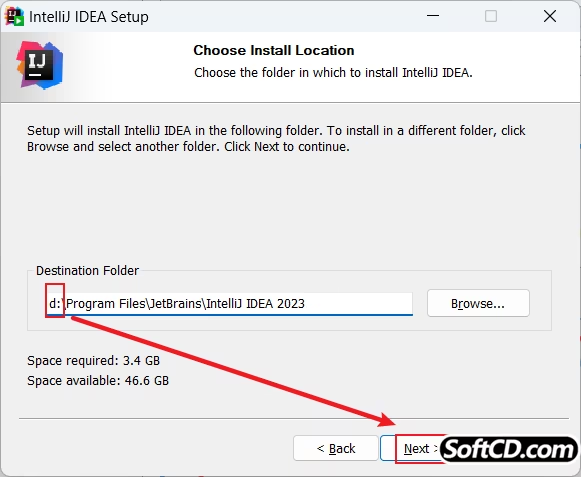
5、勾选所有选项,点击【Next】:
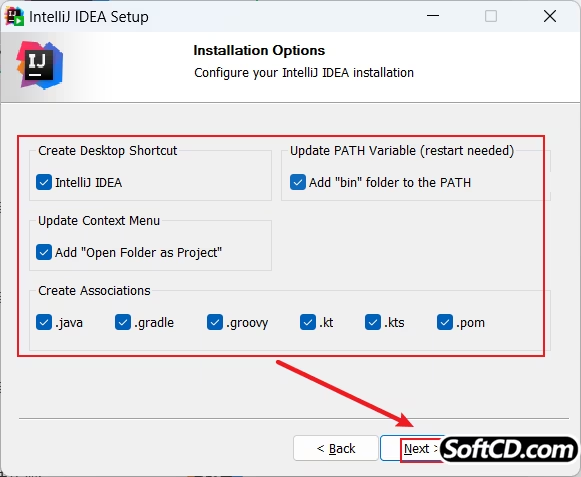
6、点击【Install】:
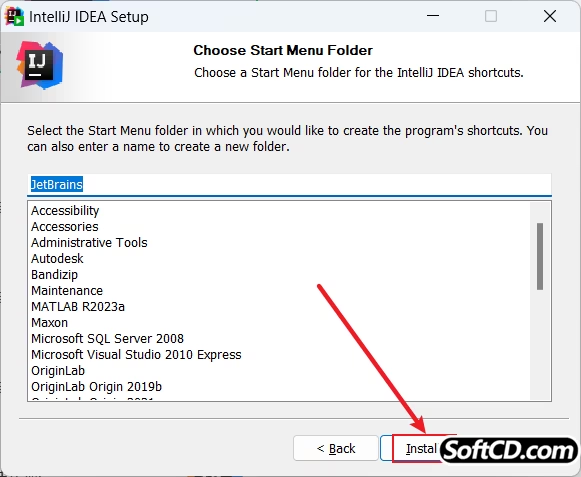
7、软件安装中,请耐心等待:
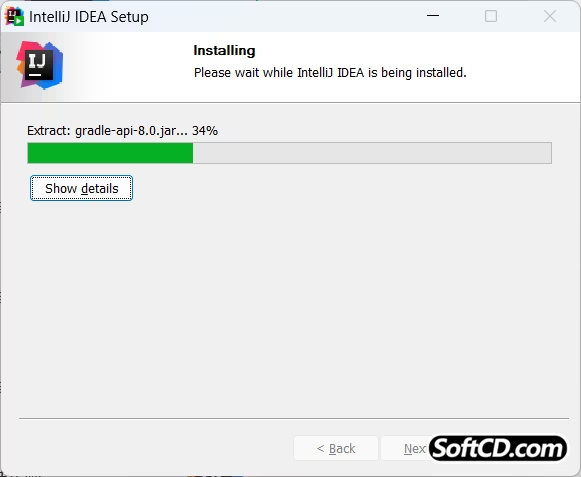
8、点击【Finish】:

9、在解压后的文件夹中复制【jetbra】文件夹:
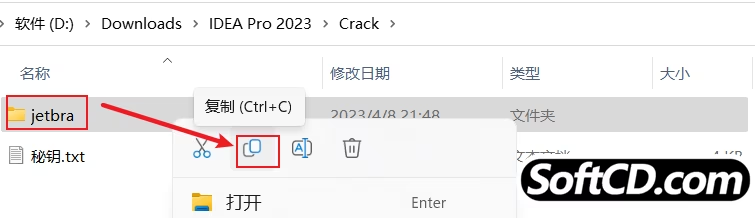
10、将【jetbra】文件夹粘贴到 C:/ 根目录:
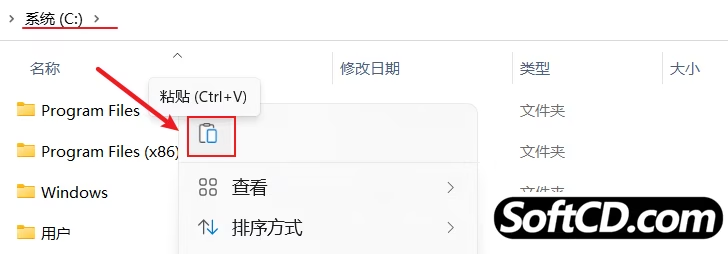
11、打开 C:/jetbra 文件夹(请先关闭杀毒软件和防火墙),执行以下步骤:
- 双击运行
uninstall-all-users.vbs,清除可能的旧激活信息: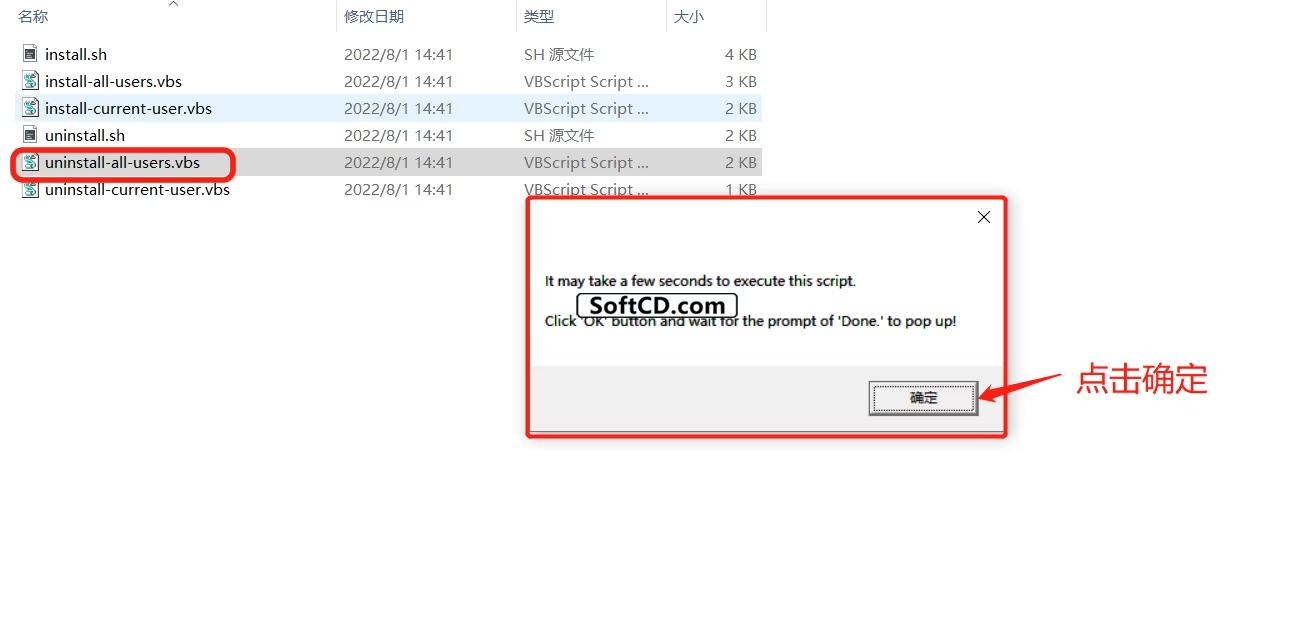
- 出现【done】弹框表示成功:
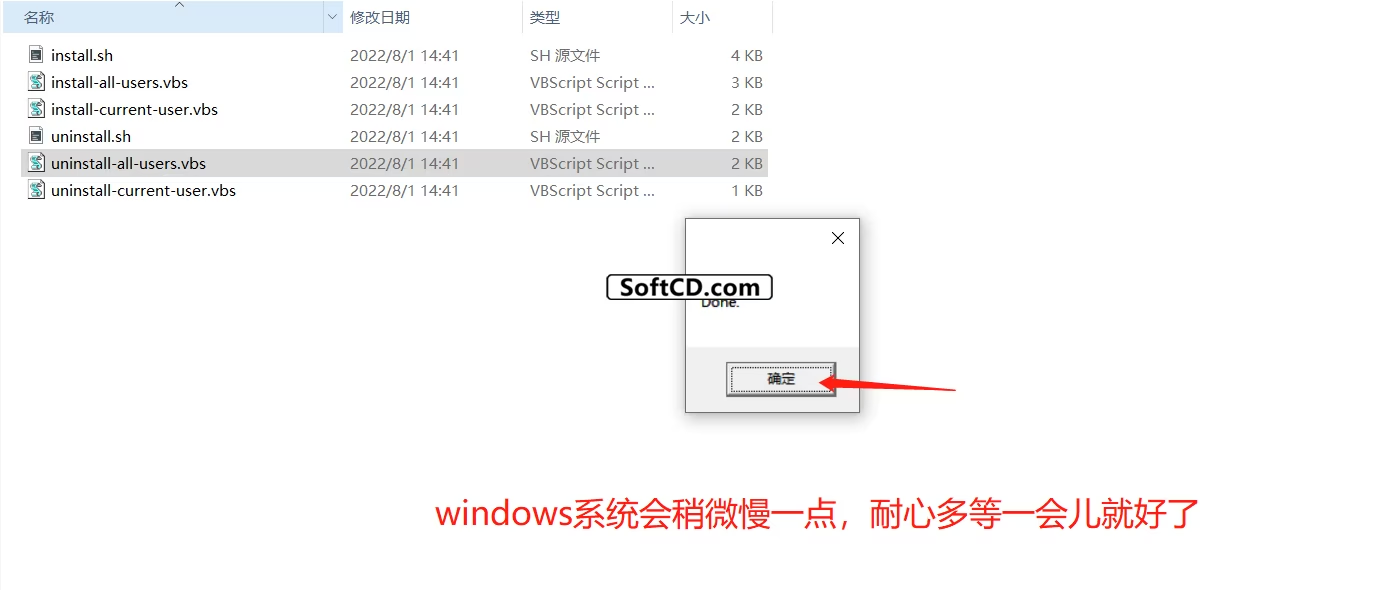
- 双击运行
install-current-user.vbs: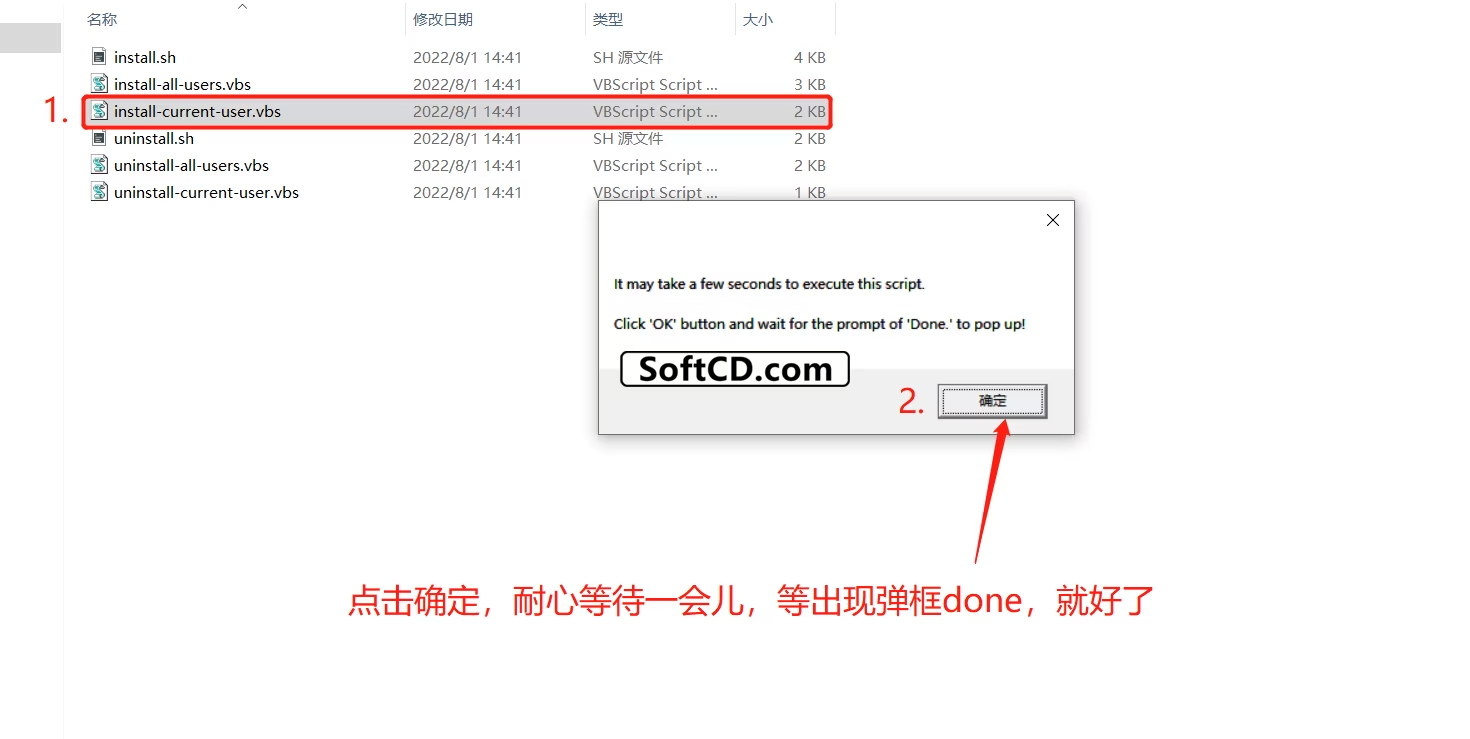
- 等待约 10 秒,出现【done】弹框表示成功:
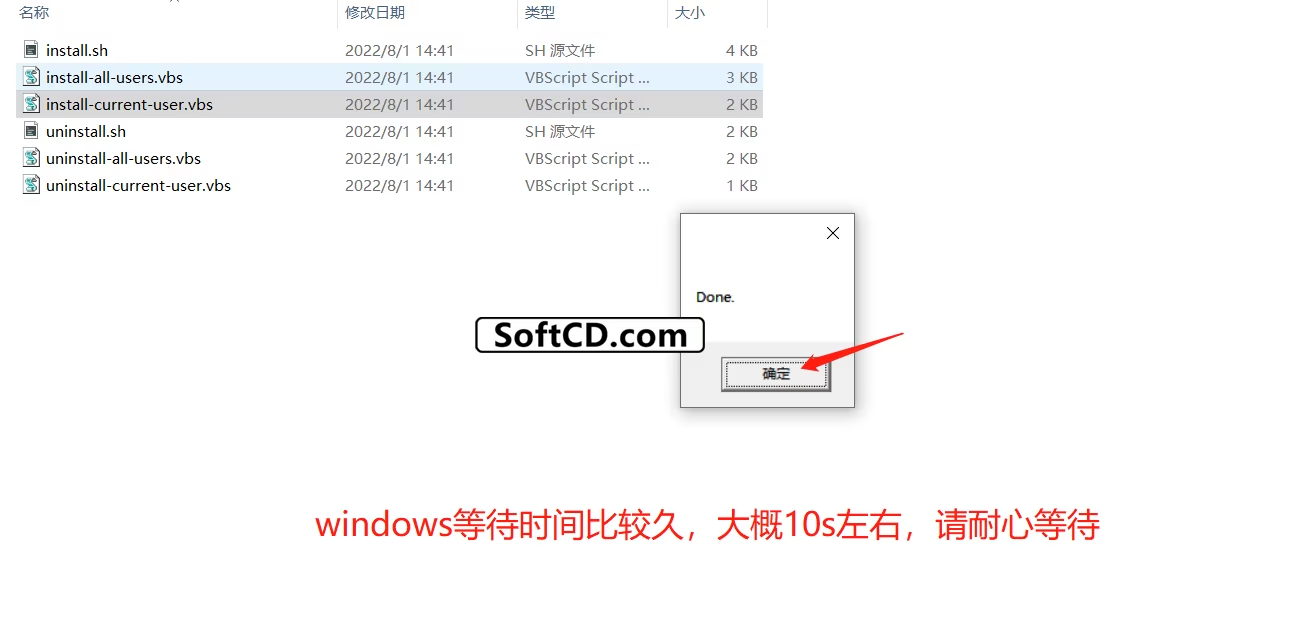
12、双击打开 IntelliJ IDEA:
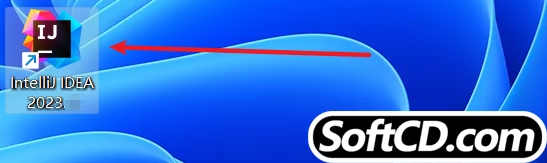
13、软件启动中:

14、点击【OK】:
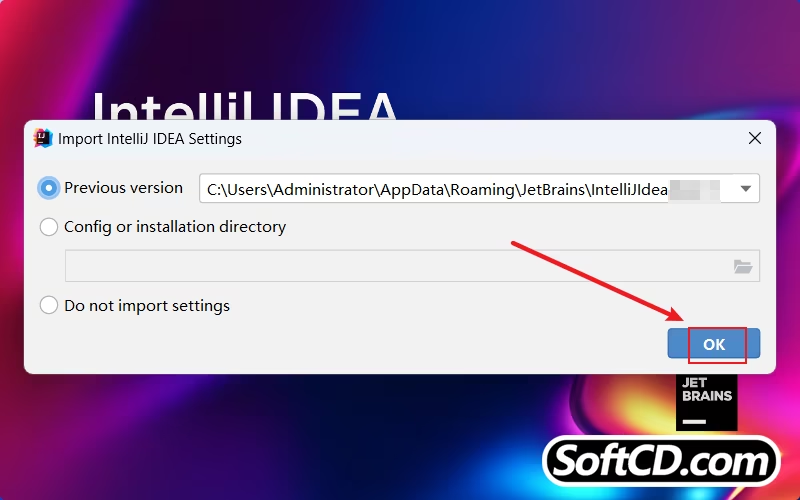
15、在安装包中找到【密钥】文件,双击打开并复制激活码:
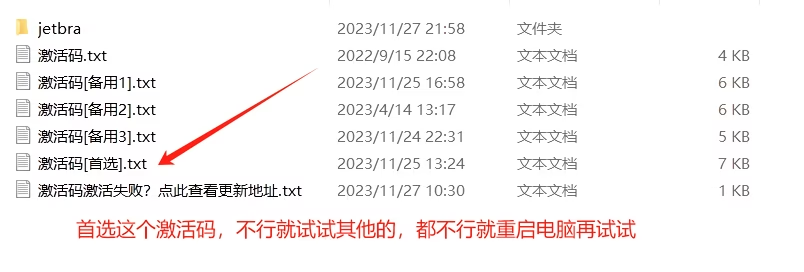
16、选择【Activation code】,粘贴复制的激活码,点击【Activate】:
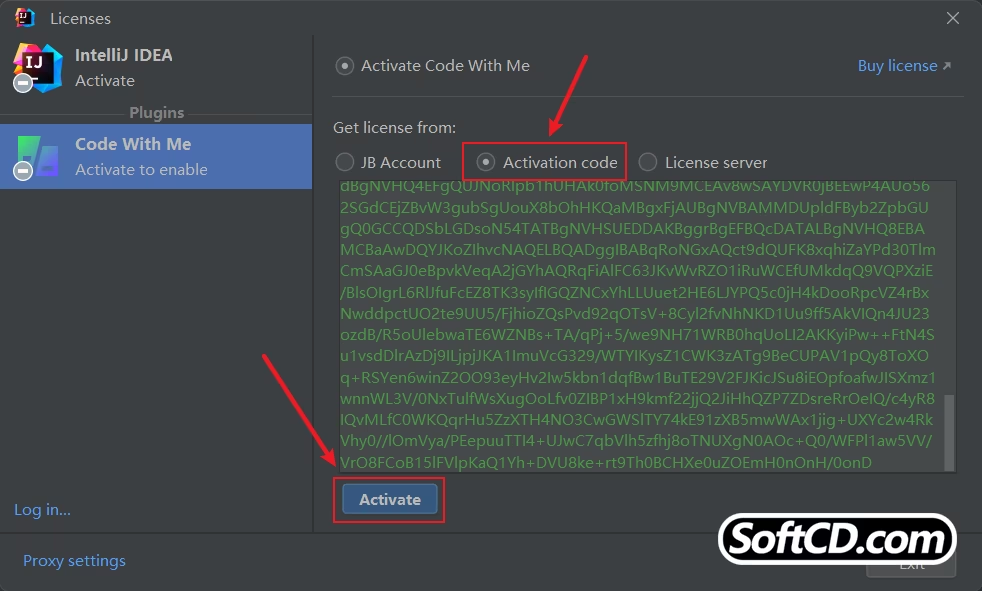
17、点击【Continue】:
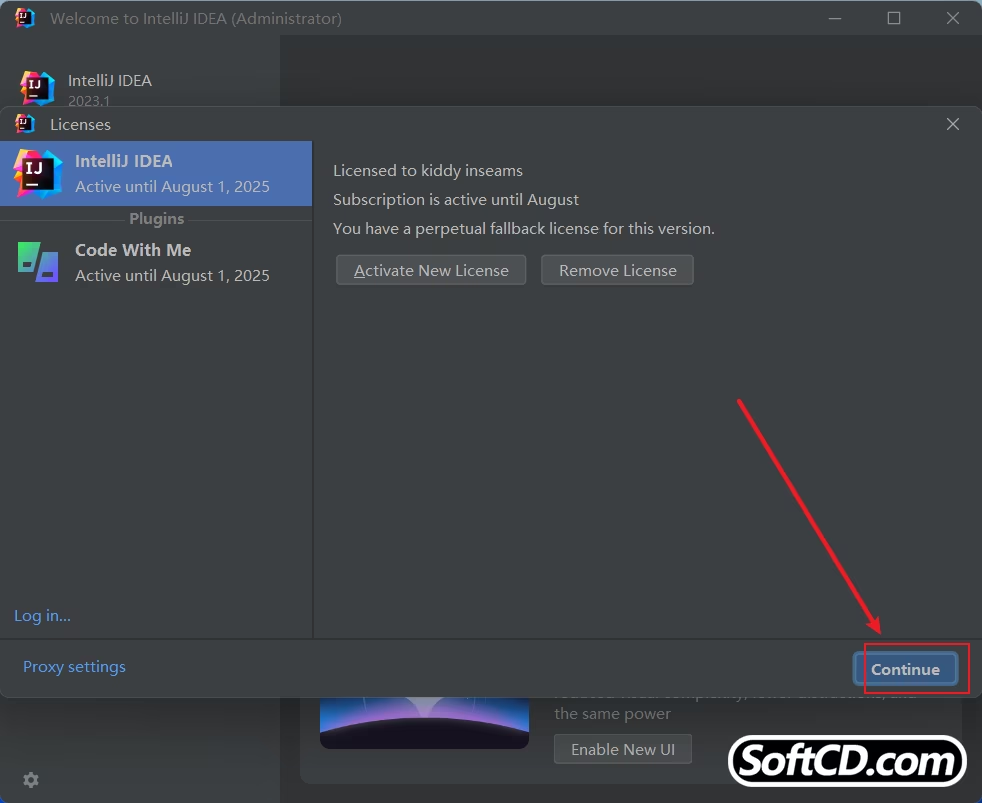
18、点击【New Project】:
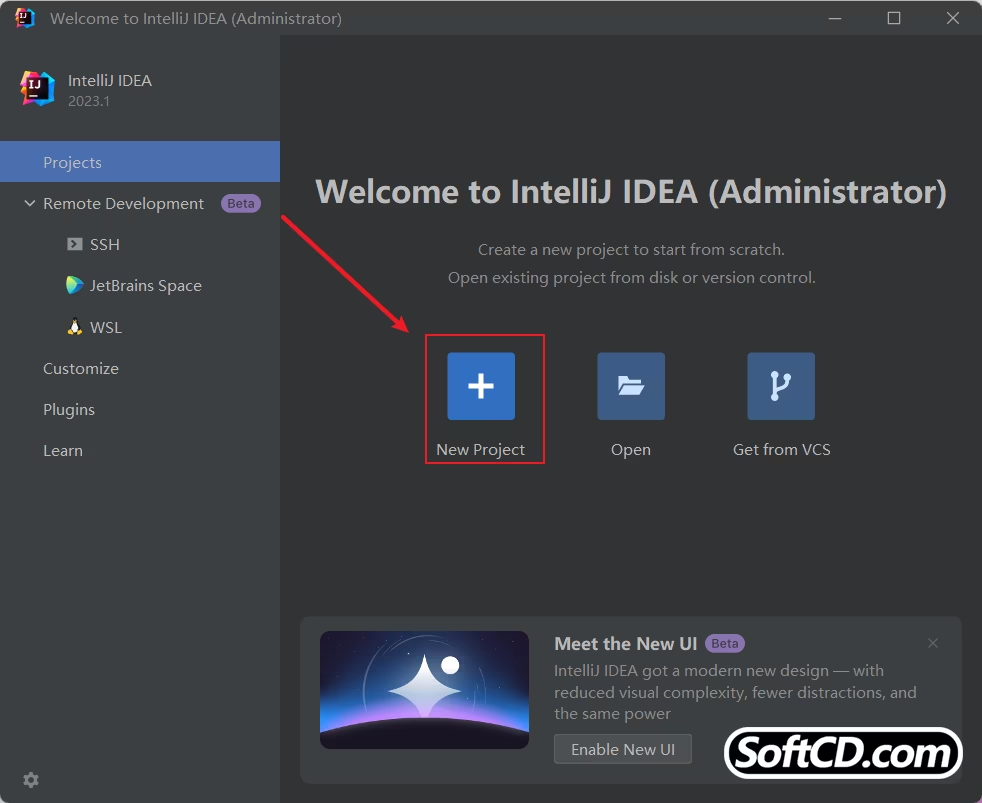
19、若未安装 JDK,选择【Download JDK】:

20、选择安装位置,点击【Download】:
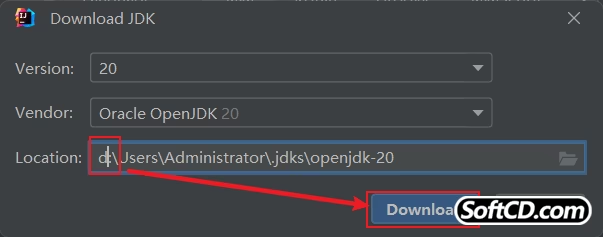
21、软件下载中:
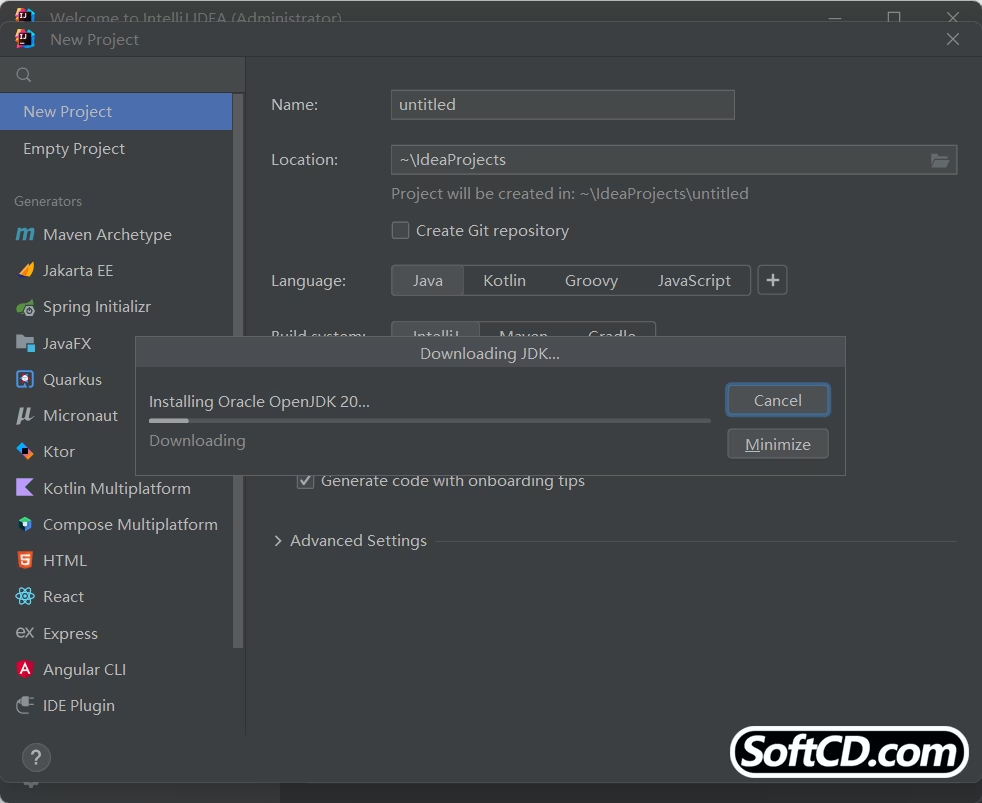
22、安装完成,点击【Create】:
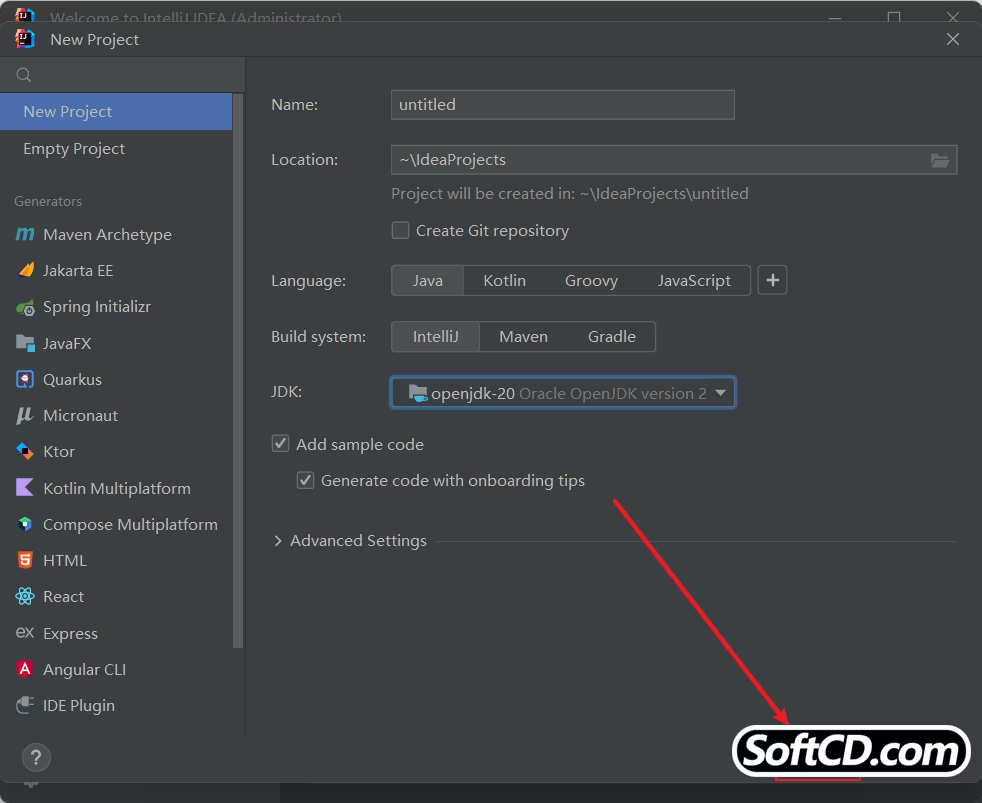
23、点击【File】,找到【Settings】并双击打开:
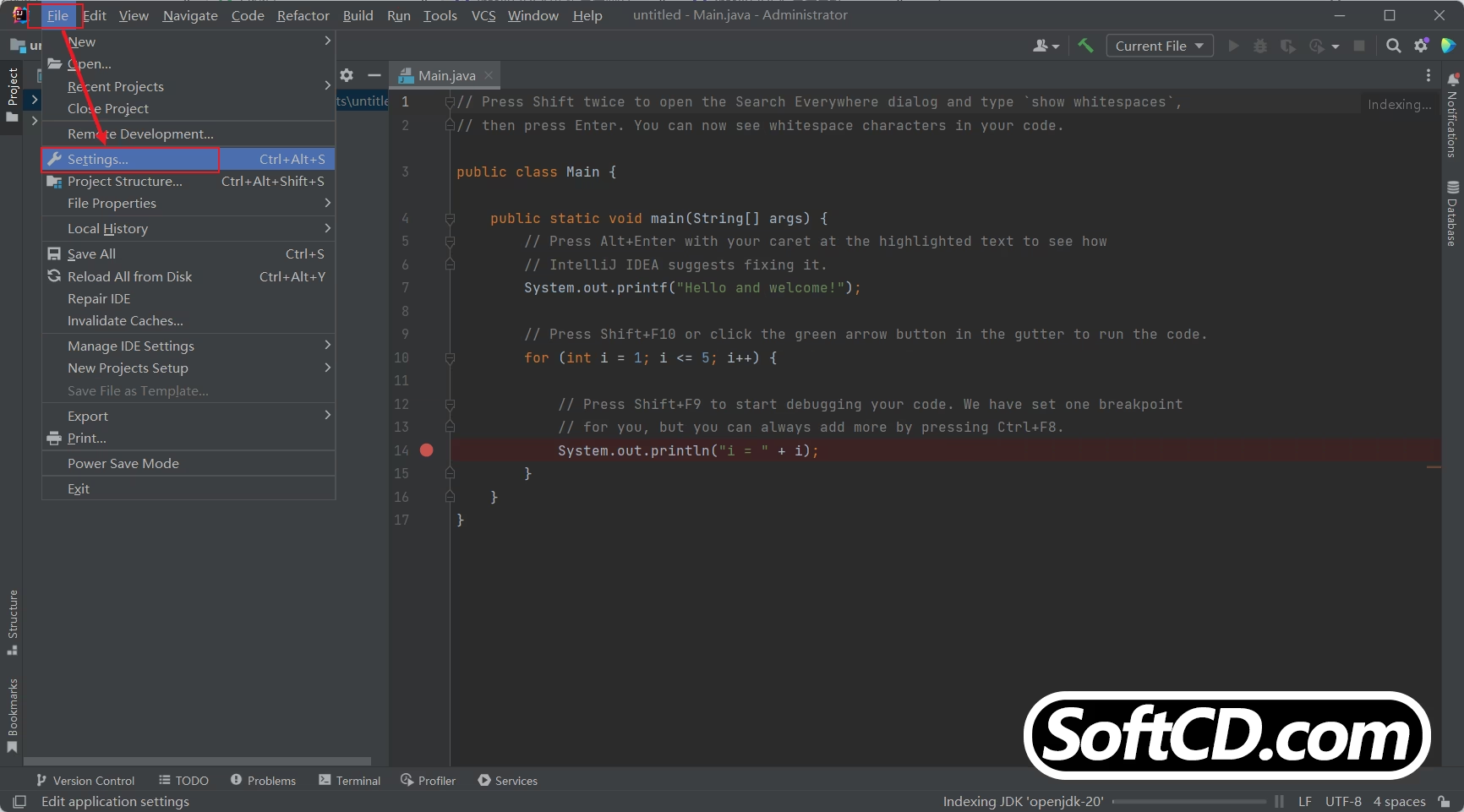
24、在【Plugins】中搜索【chinese】,下载 Chinese 插件,等待下载完成:
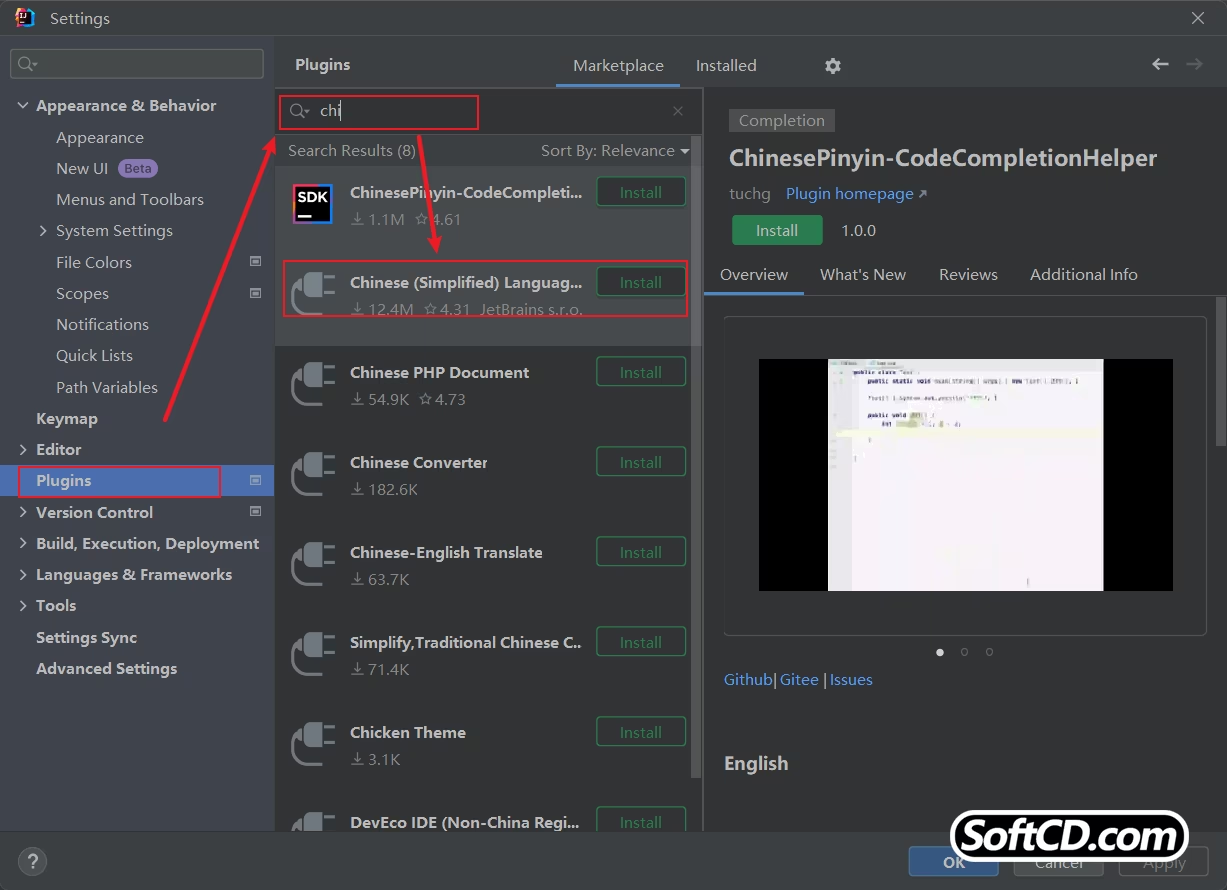
25、下载完成后点击【Restart IDE】,选择【Restart】,等待自动重启:
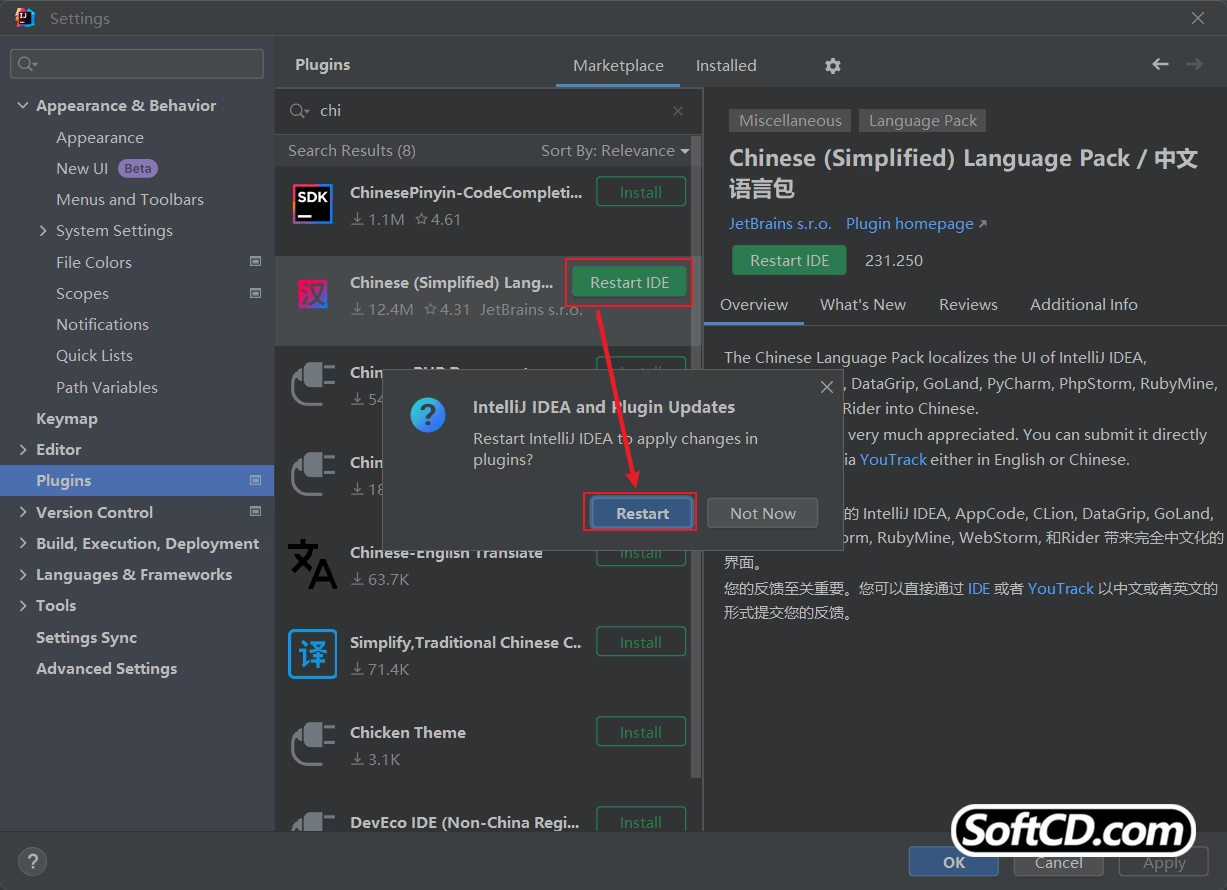
26、软件安装完成:
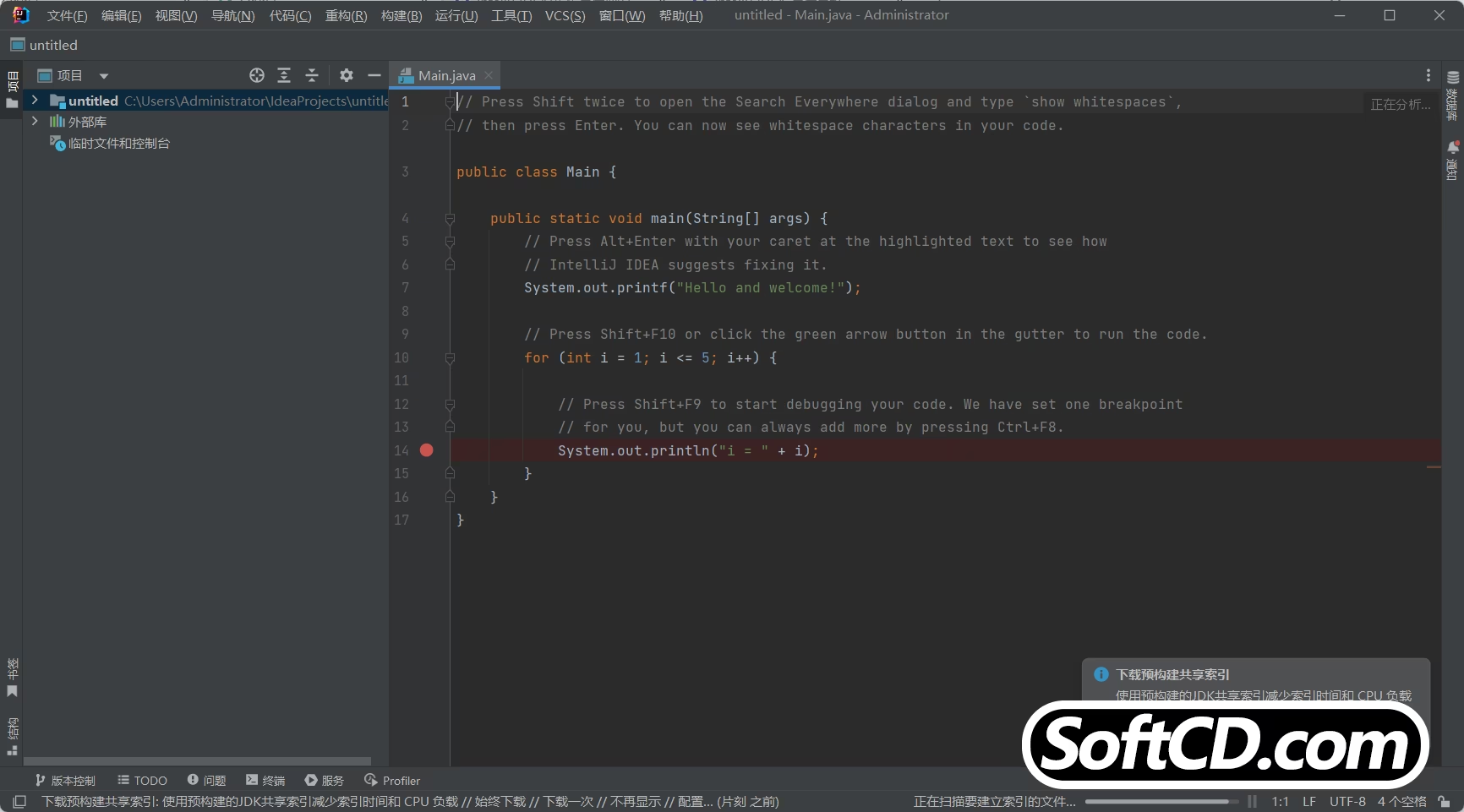
常见问题:
1、激活失败如何处理?
- 请参考最新激活教程:JetBrains 全家桶最新激活教程。
2、软件启动时提示缺少 JDK 怎么办?
- 请确保系统已安装 Java 运行环境(JDK),或在软件内选择【Download JDK】自动安装。
3、安装 Chinese 插件后界面仍未汉化怎么办?
- 请确认插件已正确安装并重启 IDE,若问题仍存在,可尝试重新下载插件或检查插件设置。
由于时效性,部分软件安装失败/无法使用等请在评论区留言或点此求助以便我们及时更新版本。
软件整理/服务器维护不易,若您成功安装,可将本站分享给更多小伙伴支持本站哦~
 Windows
Windows![[Win][Mac]JetBrains全家桶最新激活教程 JetBrains激活码/激活工具/激活教程 适用于PhpStorm、PyCharm、WebStorm、CLion、GoLand、IntelliJ IDEA、Rider、RubyMine……等](https://assets.softcd.com/wp-content/cache/2023/11/26569_001.avif)


![[Win]JetBrains RubyMine 2023.2.5 for Win64bit位软件免费下载附激活工具激活码注册机序列号密匙破解版附详细安装教程下载](https://assets.softcd.com/wp-content/cache/2023/11/26546_001.avif)
![[Win]JetBrains RubyMine 2022.1.0 for Win64bit位软件免费下载附激活工具激活码注册机序列号密匙破解版附详细安装教程下载](https://assets.softcd.com/wp-content/cache/2023/11/26529_001.avif)
![[Win]JetBrains RubyMine 2021.2.3 for Win64bit位软件免费下载附激活工具激活码注册机序列号密匙破解版附详细安装教程下载](https://assets.softcd.com/wp-content/cache/2023/11/26506_001.avif)
![[Win]JetBrains RubyMine 2020.3.4 for Win64bit位软件免费下载附激活工具激活码注册机序列号密匙破解版附详细安装教程下载](https://assets.softcd.com/wp-content/cache/2023/11/26491_001.avif)
![[Win]JetBrains RubyMine 2019.3.5 for Win64bit位软件免费下载附激活工具激活码注册机序列号密匙破解版附详细安装教程下载](https://assets.softcd.com/wp-content/cache/2023/11/26477_001.avif)

评论0